Din acest tutorial veți învăța cum să creați un desen creion dintr-o fotografie în GIMP. Particularitatea acestei lecții este că nu vom crea un desen creion convențional, ci vom încerca să repetăm efectul creșterii creionului asupra imaginii. Desigur, în ideal, nu vom reuși să repetăm puncția în GIMP cu creionul, dar putem crea totuși o imitație care să fie cât mai aproape posibil de desenul liniei.
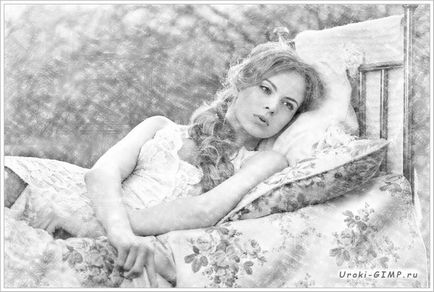
Pregătirea pentru lecție - descărcarea de instrumente și materiale
Descărcați imagini licențiate
După ce ați descărcat și instalat perii noi în GIMP. puteți continua.
Efectuați corectarea culorii fotografiei
Încărcați imaginea în GIMP. Pentru un exemplu de creare a unui desen creion, vom folosi o dimensiune a fotografiilor de 1920 × 1280 pixeli.

Creați o copie a stratului făcând clic pe pictograma dublu-diapozitive din partea de jos a casetei de dialog Straturi.
Accesați meniul Culoare - Albire și alegeți Medie ca bază a nuanțelor de gri. Faceți clic pe OK.
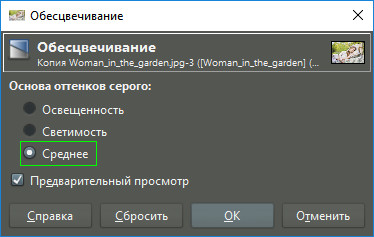
Aproximativ acest lucru va arăta ca un duplicat al stratului în tonuri de gri.

Fotografia noastră pentru a crea un desen creion pregătit. Acum trebuie să faceți niște manipulări cu straturile.
Pregătiți straturile pentru aplicarea efectului de creion
În caseta de dialog Straturi, faceți clic pe foaia de hârtie cu un colț curbat pentru a crea un strat nou.
În fereastra de setări a stratului, selectați tipul de umplere Alb. Faceți clic pe OK.

Coborâți stratul alb cu un pas în jos sub stratul de imagine alb-negru. Puteți face acest lucru pur și simplu prin glisare sau prin săgeți din partea de jos a casetei de dialog Straturi.
Faceți clic dreapta pe stratul superior cu o imagine alb-negru (activați-o) și selectați masca de strat de adăugare din meniul contextual.
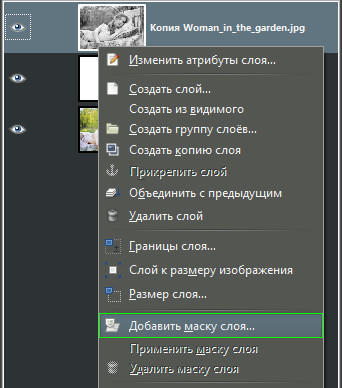
În caseta de dialog pentru selectarea măștii, faceți clic pe butonul radio din culoarea Negru (transparență completă). Faceți clic pe Adăugați.
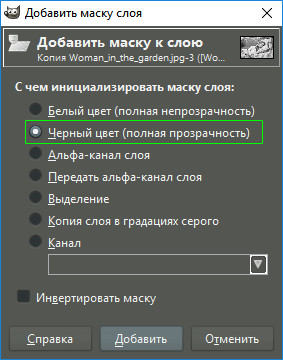
Stackul de straturi va arăta astfel, iar pânza va fi umplută cu alb, ascunzând imaginea.
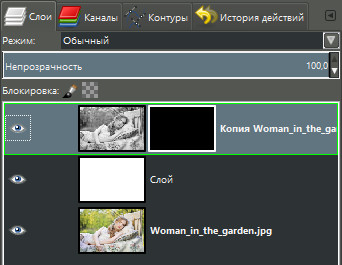
În acest pas, am finalizat lucrările pregătitoare pentru transformarea fotografiei într-un desen creion în GIMP.
Arătăm desenul creionului prin masca stratului
După cum sa spus mai sus, pentru a lucra în continuare cu imaginea, veți avea nevoie de periile noastre pentru incubație. Cu ajutorul lor, vom identifica o imagine alb-negru ascunsă sub masca stratului.
Luați și ajustați instrumentul Perie. după cum se arată în captura de ecran:
- Culoarea primului câmp este albă;
- Pensulă - Super_Strong_Hatching_Brush_by_Uroki-GIMP.ru;
- Dimensiunea este de 20 (vezi nota);
- Desenarea dinamică - Direcția de urmărire.
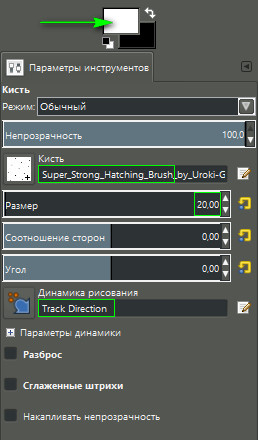
- opriți temporar stratul alb (imaginea colorată va deveni vizibilă);
- ajustați dimensiunea periei în funcție de diametrul irisului modelului;
- deschideți din nou vizibilitatea stratului alb;
- Verificați dacă stratul cu masca neagră deasupra este activ.

Puteți lucra mai departe.
Începeți să creați lovituri pe suprafața măștii, direcționând mișcarea periei în direcții diferite, după cum se arată în captura de ecran. Veți vedea cum începe să apară desenul creionului.
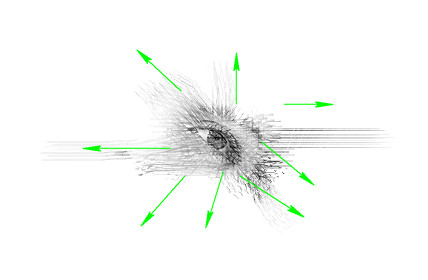
Recomandări pentru ecloziune pe suprafața imaginii:
- În stadiul inițial, nu stați într-un singur loc. Mai întâi, arătați imaginea de ansamblu, iar detaliile vor fi finalizate mai târziu.
- Nu întindeți excesiv lungimea loviturilor.
- Nu este nevoie să afișați toate detaliile la cele mai mici detalii. Efectul de incubație este de a depăși silueta. Încercați să păstrați acest stil de creion de imagine la sfârșitul.
- Dacă imaginea dvs. în gradarea de gri a devenit întunecată inițial și când se creează accidente, se formează linii negre, puteți lua din setul nostru o perie mai slabă (Strong, Mediu sau Lumină). Sau reduceți opacitatea periei în setările instrumentului.

Sfaturi utile suplimentare:
Dacă aveți suficientă perseverență și răbdare, atunci după aplicarea repetată a loviturilor pe suprafața măștii, desenul creionului va arăta așa.

Acum trebuie să slăbiți zonele excesiv de întunecate ale imaginii și să străluciți marginile imaginii, creând pe ea un efect al vineta.
Modificați setările instrumentului perie după cum urmează:
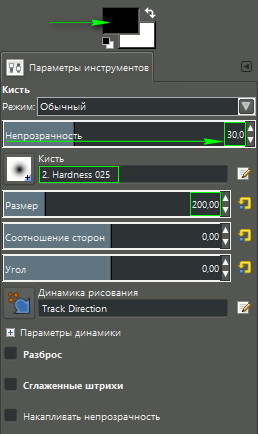
Cu un singur clic al mouse-ului luminați petele negre din imagine, apoi treceți prin această perie în colțurile și marginile imaginii. Poți să arăți ca un portret de creion după asta.
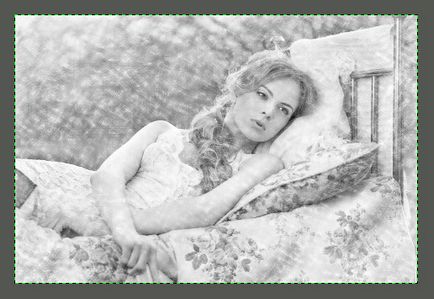
Dacă sunteți mulțumit de viziunea generală a imaginii în această etapă, atunci mergeți la partea finală a lecției noastre.
Consolidați vizibilitatea efectului creșterii creionului în figură
În ultima parte a lecției vom face mai mult ca efectul urzelii creionului, adăugând un model de contrast.
În caseta de dialog Straturi, faceți clic dreapta pe stratul cu masca și faceți clic pe Aplicare mască strat.
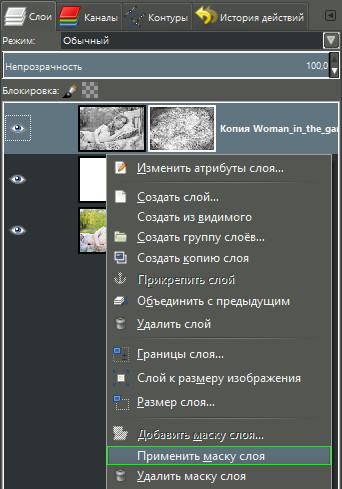
Selectați instrumentul Niveluri din meniul Culoare. Schimbați ușor variabilele valorilor tonurilor întunecate, medii și luminoase, urmărind creșterea contrastului "în zbor". Faceți clic pe OK.
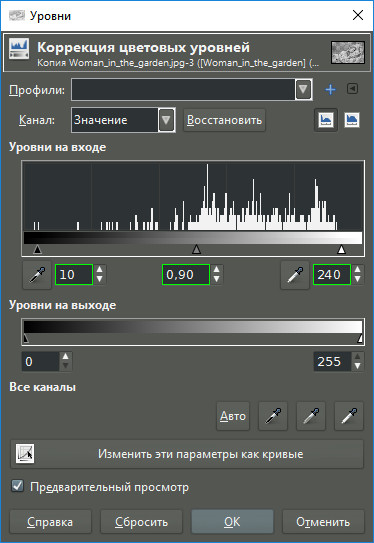
În cele din urmă, selectați Imagine - Mergeți imaginea din meniu și evaluați rezultatul finalizat.

În această lecție despre crearea unui desen creion din fotografia din GIMP sa terminat.
Articole similare
Trimiteți-le prietenilor: